Win10系统下.net framework 3.5安装失败报错0x800F0954解决方法
在Win10系统下安装.net framework 3.5可能会出现出错的情况,例如提示错误代码0x800F0954,那么我们遇到这个问题该如何解决呢?下面装机之家分享的Win10系统下.net framework 3.5安装失败报错0x800F0954解决方法。 解决方法: 1、首先我们按下键盘上的快捷键“Windows键+R键”打开运行,在运行中输入“regedit”,即可打开注册表编辑器。 2、在注册表编辑器中定位到路径如下: 计算机\HKEY_LOCAL_MACHINE\SOFTWARE\Policies\Microsoft\Windows\WindowsUpdate\AU 将右侧窗口,找到UseWUServer并双击进入修改数据数值,默认值为1,改成0; 2、右击桌面上“计算机”,选择“管理”,展开“服务和应用程序”,点击“服务”,在右侧窗口中找到“Windows Update”服务,将其重启动。 3、这个时候,我们就可以正常安装.net framework 3.5程序了。 |
热门文章
最新文章
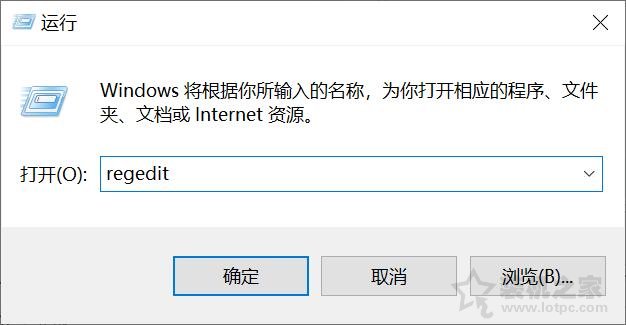
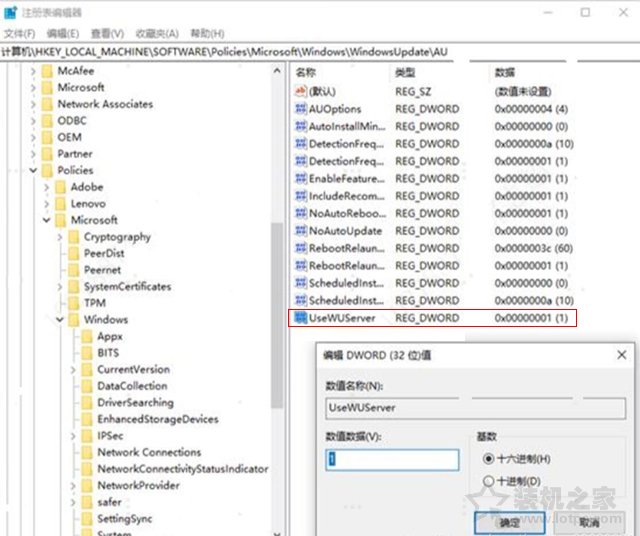
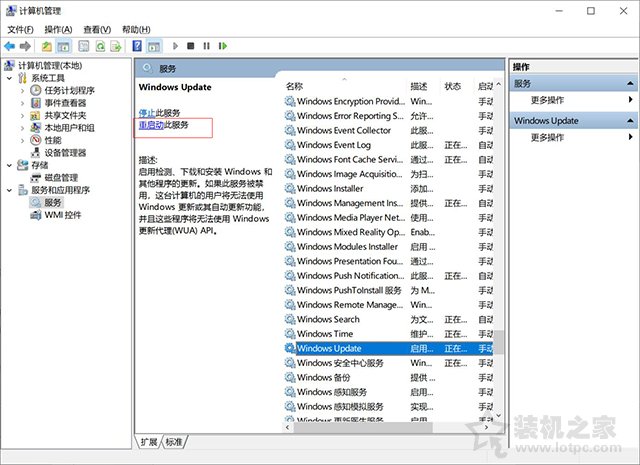
 鄂ICP备2022000150号-4
鄂ICP备2022000150号-4